Excel není pouze nástroj pro vytváření tabulek a grafů, nabízí také mnoho možností, jak optimalizovat práci s daty. Jednou často přehlíženou funkcí je stavový řádek, který se nachází na spodním okraji rozhraní programu Excel. V této příručce se dozvíte, jak efektivně využít potenciál stavového řádku k provedení výpočtů pouhým pár kliknutí a udržení přehledu nad svými čísly.
Nejdůležitější poznatky
- Stavový řádek umožňuje rychlé výpočty jako součet, průměr, minimum a maximum.
- Můžete přizpůsobit zobrazené hodnoty stavového řádku tak, aby byly viditelné nejdůležitější informace pro vás.
- S stavovým řádkem můžete rychle kontrolovat výsledky bez použití vzorců a složitých funkcí.
Postupný návod
1. Nalezení stavového řádku
Pro začátek práce v Excelu musíte nejprve najít stavový řádek. Nachází se úplně dole v okně programu Excel. Stavový řádek je často nazýván jako malý kapesní kalkulátor, protože nabízí mnoho užitečných funkcí, které vám pomáhají rychle analyzovat data.
2. Označení čísel
Pro provedení výpočtů označte čísla, se kterými chcete pracovat. Můžete jednoduše kliknout a přetáhnout požadované buňky, abyste je vybrali. Pokud například máte seznam prodejních čísel, vyberte je k analýze ve stavovém řádku.
3. Kontrola výsledků ve stavovém řádku
Jakmile budete mít čísla označená, hned uvidíte ve stavovém řádku součet vybraných hodnot. To se stane automaticky, takže ve většině případů nepotřebujete zadávat žádné vzorce. Okamžitě získáte přehled o důležitých výpočtech v reálném čase, což vám ušetří čas a námahu.
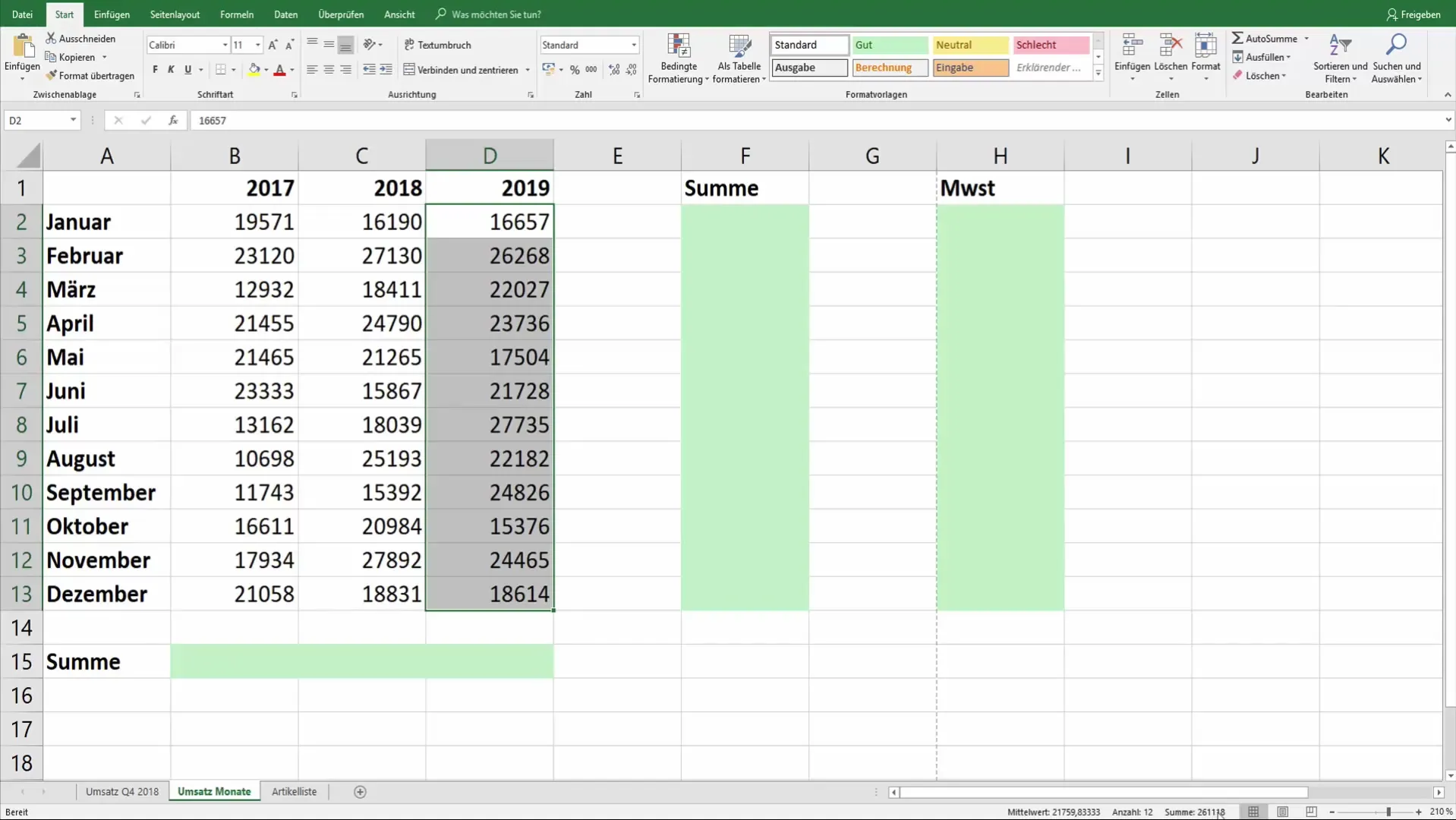
4. Zobrazení dalších výpočtů
Kromě součtu můžete také zobrazit průměr a počet vybraných buněk ve stavovém řádku. Tyto hodnoty vám poskytnou důležité informace o datech bez dalších kroků nebo výpočtů. Pro zobrazení počtu vybraných buněk se jednoduše podívejte na stavový řádek po výběru buněk.
5. Kontextové menu pro další možnosti
Pokud kliknete pravým tlačítkem myši na stavový řádek, můžete aktivovat další výpočty jako minimum a maximum. Tyto možnosti vám poskytují větší flexibilitu, abyste mohli vidět informace, které jsou pro vaše úkoly nejrelevantnější. Můžete libovolně přepínat mezi těmito možnostmi, abyste lépe porozuměli svým datům.
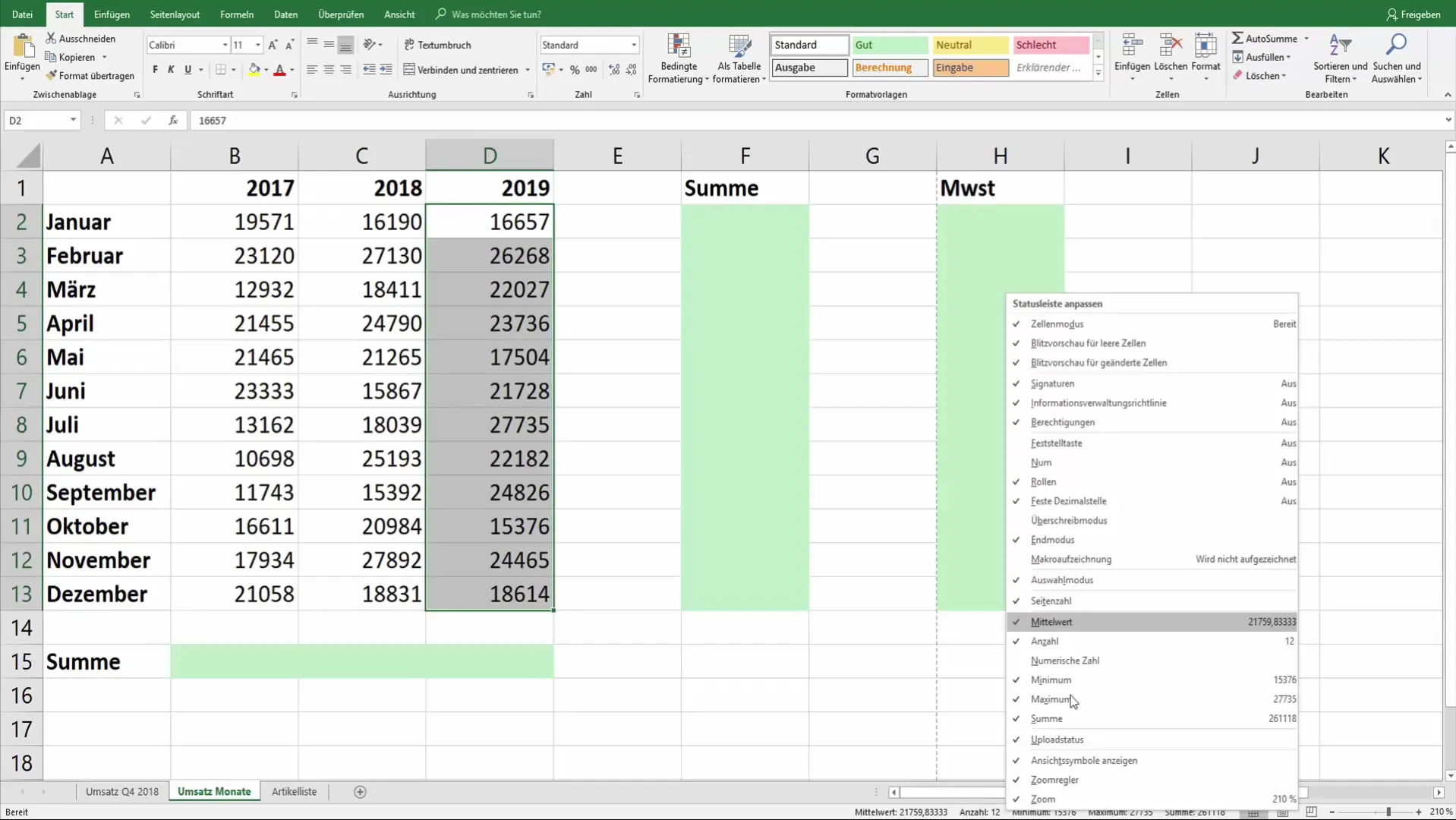
6. Analýza důležitých hodnot
Nyní byste měli mít dobrý přehled o důležitých hodnotách vašich označených dat. Například minimum vybraných hodnot je důležité pro zajištění, že ve vašich datech nejsou žádné odchylky. Zde máte hodnoty, například minimum 15,376 a maximum 27,735, ihned k dispozici pro rychlou analýzu.
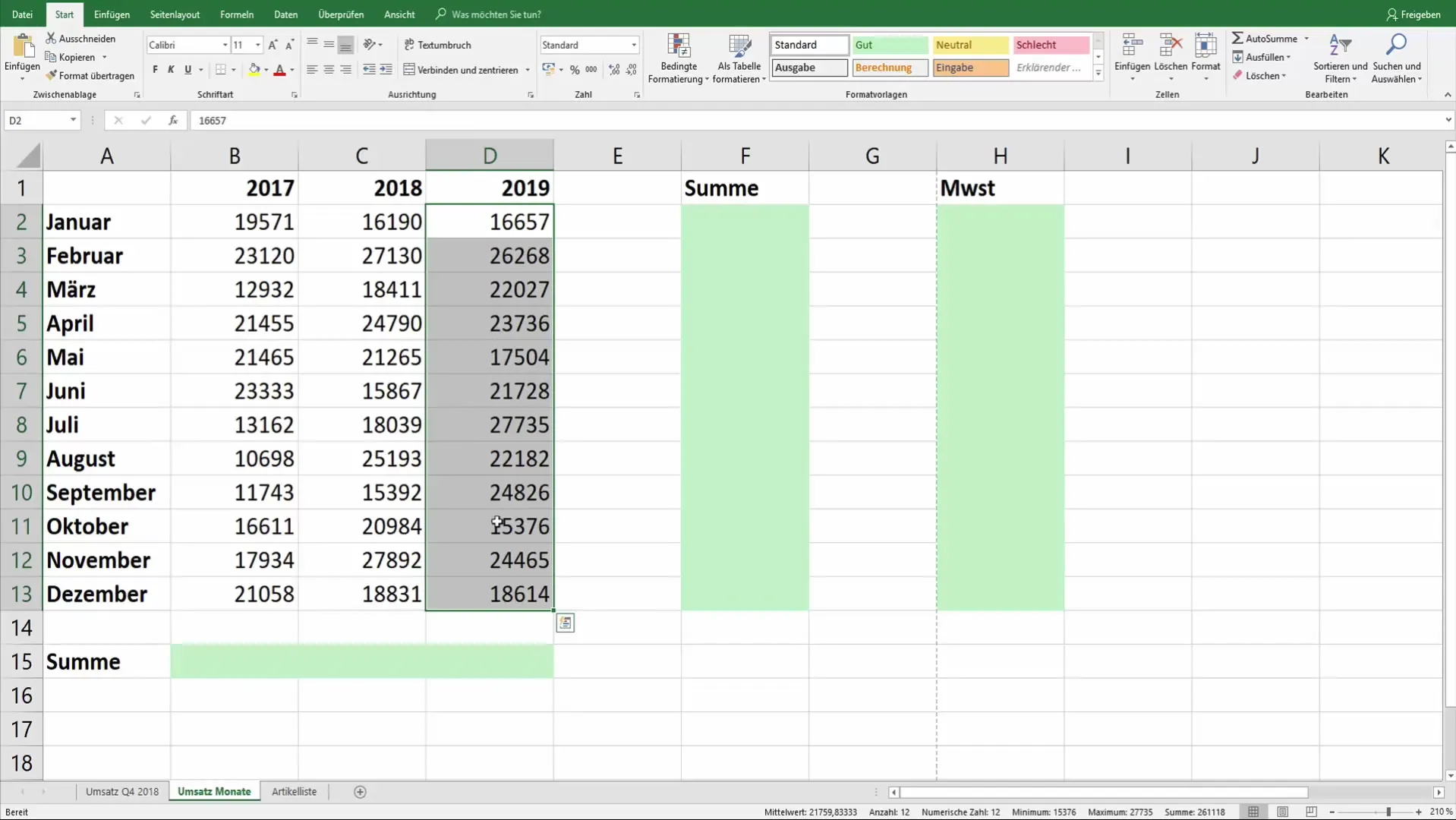
7. Interpretace výsledků
Využijte zobrazované výsledky ve stavovém řádku k ověření a interpretaci dat. Když vidíte součet, minimum a maximum na první pohled, můžete rychle rozhodovat a identifikovat problémy ve svých datech.
8. Závěr využití stavového řádku
Shrnutí, stavový řádek v Excelu je mocný nástroj, který vám pomáhá provádět nejzákladnější výpočty rychle a efektivně. Nemusíte používat vzorce k získání jednoduchých statistik. Funkce je ideální pro rychlé kontroly a vyhodnocení dat.
Závěr
V této příručce jste se naučili, jak efektivně využívat stavový řádek v Excelu k rychlému provádění výpočtů jako je součet, průměr, minimum a maximum. Možnost označení buněk a okamžitého zobrazení výsledků dělá z Excelu ještě mocnější nástroj pro vaše datové analýzy.
Často kladené dotazy
Jak najdu stavový řádek v Excelu?Stavový řádek se nachází na spodním okraji okna programu Excel.
Mohu přizpůsobit stavový řádek?Ano, můžete aktivovat různé výpočty kliknutím pravým tlačítkem myši na stavovém řádku.
Které výpočty stavový řádek standardně zobrazuje?Standardně zobrazuje součet a počet označených buněk.
Mohu použít stavový řádek i pro složité výpočty?Stavový řádek nabízí převážně základní výpočty a není vhodný pro složité funkce.
Musím používat vzorce k získání průměrných hodnot?Ne, průměrnou hodnotu můžete vidět bez zadávání vzorců.


